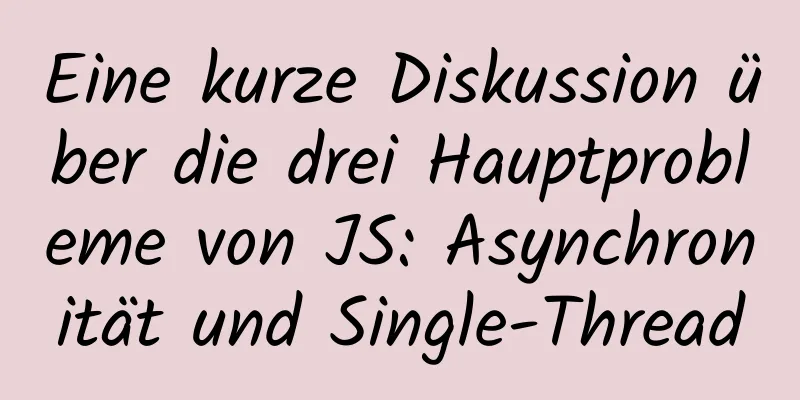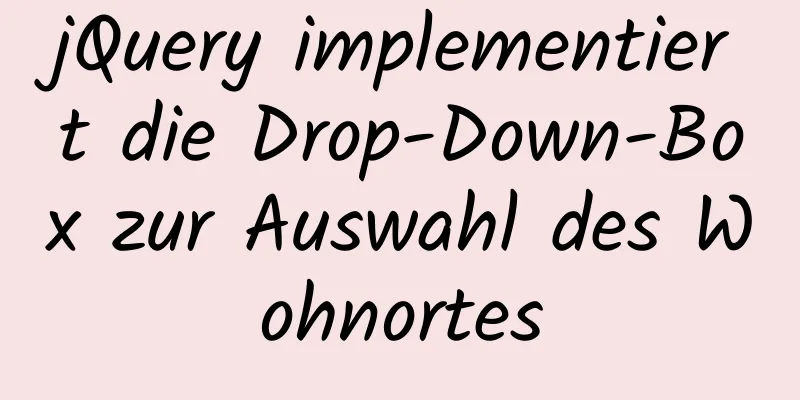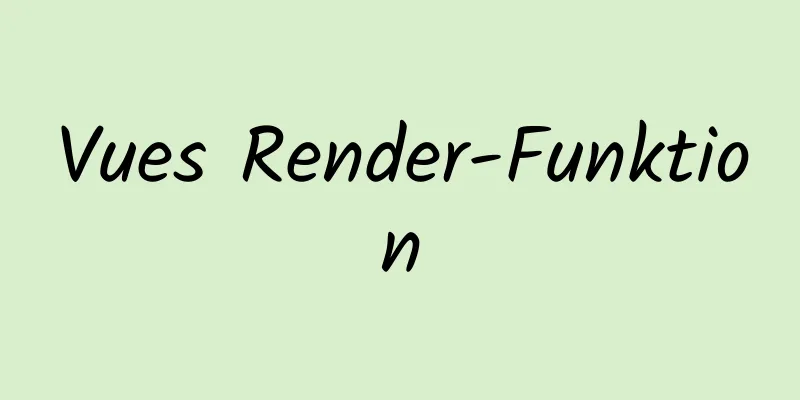Detaillierte Erläuterung zum Einrichten einer statischen IP-Netzwerkkarte für die virtuelle CentOS 8-VMware-Maschine für den Zugriff auf das Internet
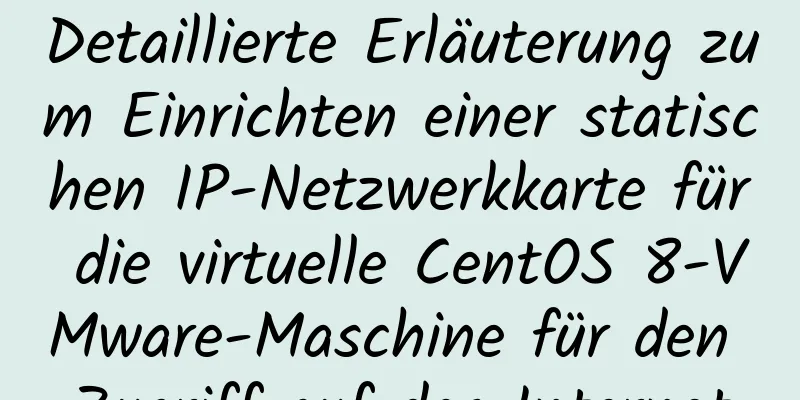
|
Erster Schritt: Klicken Sie in VMware auf "Bearbeiten" - "Virtual Network Editor". Wie in der folgenden Abbildung gezeigt, habe ich den NAT-Modus gewählt: Das folgende VMnet2 ist konfiguriert
Sie können jede beliebige Subnetz-IP schreiben und die Subnetzmaske selbst berechnen. Wenn Sie damit nicht vertraut sind, konfigurieren Sie es einfach genauso wie ich. Standard-Subnetzmaske der Klasse A: 255.0.0.0 Um eine statische IP zu verwenden, deaktivieren Sie „Lokalen DHCP-Dienst zum Zuweisen von IP-Adressen zu virtuellen Maschinen verwenden“ (dies ist standardmäßig ausgewählt). Klicken Sie auf NAT-Einstellungen Merken Sie sich die Gateway-IP wie unten gezeigt und konfigurieren Sie schließlich die IP-Datei der virtuellen Maschine
Anwendung Schritt 2: Rufen Sie die virtuelle Maschine auf Melden Sie sich mit Root-Rechten bei centos8 an und bearbeiten Sie die Datei vi /etc/sysconfig/network-scripts/ifcfg-ens33. Der Effekt ist wie folgt: TYP=Ethernet PROXY_METHOD=keine BROWSER_ONLY=nein BOOTPROTO=static #Beachten Sie, dass es auf static static DEFROUTE=yes eingestellt ist IPV4_FAILURE_FATAL=nein IPV6INIT=ja IPV6_AUTOCONF=ja IPV6_DEFROUTE=ja IPV6_FAILURE_FATAL=nein IPV6_ADDR_GEN_MODE=stabiler Datenschutz NAME=ens33 UUID=aa18fb34-fea8-4fff-83a4-1ebed631beff GERÄT=ens33 ONBOOT=yes #Wenn nein, ändern Sie es in ja, um anzuzeigen, dass das Netzwerkkartengerät automatisch gestartet wird GATEWAY=192.168.0.2 #Die Gateway-Adresse hier ist die im vorherigen Schritt erhaltene Gateway-Adresse IPADDR=192.168.0.150 #Schreiben Sie alles innerhalb des Gateway-Bereichs NETMASK=255.255.255.0 #Subnetzmaske DNS1=8.8.8.8 #DNS1 verwendet hier Google, DNS2 = 223.6.6.6 #DNS2 verwendet Alibaba Dann: wq speichern und beenden Schritt 3: Aktualisieren Sie die Netzwerkkartenkonfiguration CentOS 8-Verwendung: nmcli c reload CentOS7 verwendet /etc/init.d/network restart Zusammenfassen Oben habe ich Ihnen die Einrichtung einer statischen IP-Netzwerkkarte für die virtuelle CentOS 8 VMware-Maschine für den Internetzugang vorgestellt. Ich hoffe, es wird Ihnen hilfreich sein. Wenn Sie Fragen haben, hinterlassen Sie mir bitte eine Nachricht und ich werde Ihnen rechtzeitig antworten. Ich möchte auch allen für ihre Unterstützung der Website 123WORDPRESS.COM danken! Das könnte Sie auch interessieren:
|
<<: Vue implementiert Karussell-Animation
>>: So zeigen Sie die Zeitzone in MySQL an und ändern sie
Artikel empfehlen
Easyswoole Ein-Klick-Installationsskript und Pagoden-Installationsfehler
Häufig gestellte Fragen Wenn Sie easyswoole zum e...
So installieren Sie PostgreSQL11 auf CentOS7
Installieren Sie PostgreSQL 11 auf CentOS 7 Postg...
Detaillierte Erläuterung der Winkel-Zweiwegebindung
Inhaltsverzeichnis Bidirektionales Bindungsprinzi...
Zwei Möglichkeiten zur Installation des Linux-Subsystems in Windows 10 (mit Bildern und Text)
Windows 10 unterstützt jetzt das Linux-Subsystem....
Einige Zusammenfassungen von Fällen zur Konvertierung von HTML in PDF (mehrere Bilder empfohlen)
Aus beruflichen Gründen habe ich vor Kurzem einig...
Tutorial zum Einrichten geplanter Aufgaben zum Sichern der Oracle-Datenbank unter Linux
1. Überprüfen Sie den Zeichensatz der Datenbank D...
MySQL fügt schnell 100 Millionen Testdaten ein
Inhaltsverzeichnis 1. Erstellen Sie eine Tabelle ...
So implementieren Sie ein responsives Layout in Vue-CLI
Wenn wir Frontend-Entwicklung betreiben, werden w...
Docker erstellt Python Flask+ Nginx+Uwsgi-Container
Installieren Sie Nginx Ziehen Sie zuerst das Cent...
CSS3-Analyse der Schritte zur Erstellung des Douyin-LOGO
Auch „Tik Tok“ erfreut sich großer Beliebtheit un...
Node.js verwendet die Express-Fileupload-Middleware zum Hochladen von Dateien
Inhaltsverzeichnis Initialisieren des Projekts Sc...
mysql8.0.11 Winx64 Installations- und Konfigurationstutorial
Das Installationstutorial für MySQL 8.0.11 WinX64...
Detaillierte Erklärung des unbekannten Fehlers 10061 bei der Verwendung von Navicat zur Verbindung mit einer Remote-Linux-MySQL-Datenbank
Bei der Verwendung von Navicat zum Herstellen ein...
Detaillierte Erklärung der MySQL-Dreiwertelogik und NULL
Inhaltsverzeichnis Was ist NULL Zwei Arten von NU...
Fassen Sie die häufigsten Anwendungsprobleme von XHTML-Code zusammen
<br />Ich habe festgestellt, dass viele Leut...